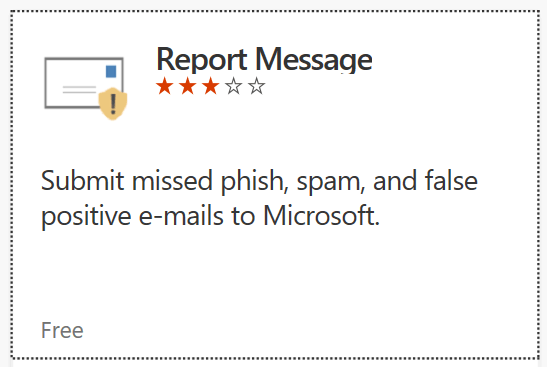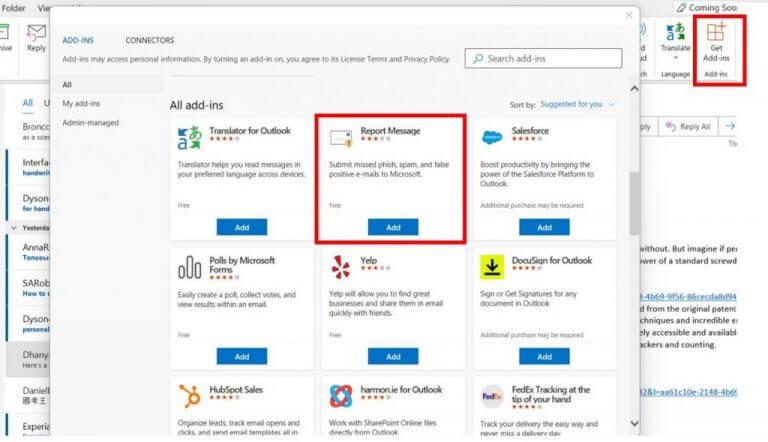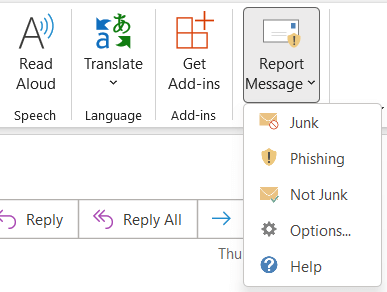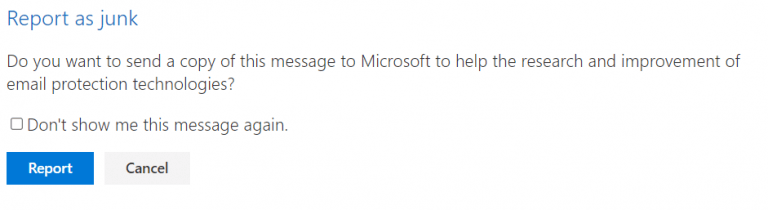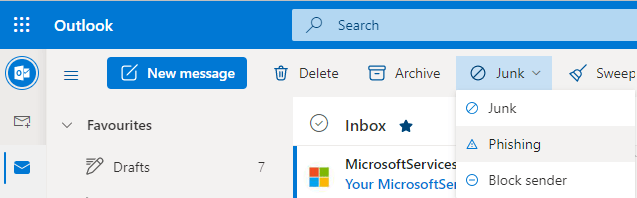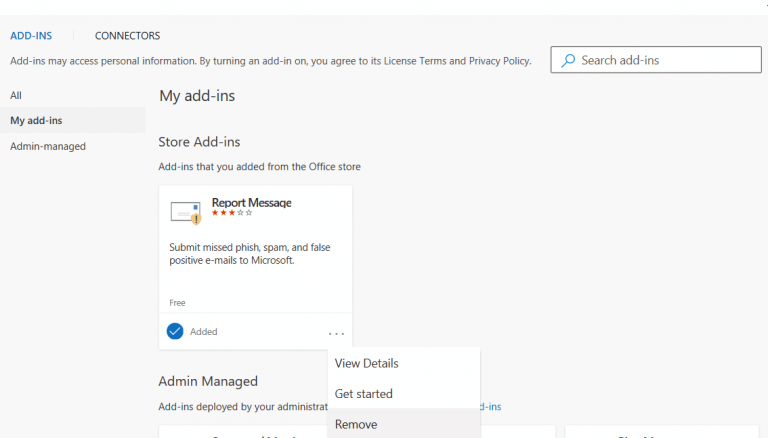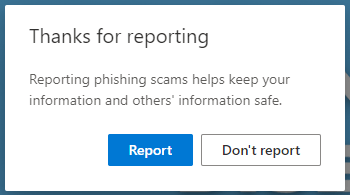Er du træt af at modtage spam eller potentielt ondsindede e-mails? Mens e-mail-klienter filtrerer indhold for spam, kan du hjælpe med at finjustere din indbakke ved at rapportere mistænkelige e-mails.
Hvis du har ryddet op i din e-mail-indbakke ved hjælp af Microsoft Sweep, og du vil sikre dig, at din e-mail-klient er fri for spam- og phishing-meddelelser, skal du bruge tilføjelsesfunktionen Rapporter meddelelse til at rapportere mistænkelige meddelelser til Microsoft.
Microsoft bruger de oplysninger, det modtager fra indsendelser fra Outlook-brugere, til at forbedre sine spamfiltre og til at fange nye og opdaterede phishing-beskeder fra dårlige aktører. Phishing-beskeder udvikler sig konstant, så for at være et skridt foran ønsker Microsoft, at brugere af Outlook Rich og web-klienter manuelt rapporterer meddelelser, der er spam eller phishing-beskeder, der er dukket op i din indbakke.
Rapportmeddelelse-tilføjelsesprogrammet til Outlook gør det nemt at rapportere falske positive eller falske negative. Falske positive er gyldige e-mails, der er blevet markeret som dårlige og er blevet tilføjet til din uønskede e-mail-mappe. Falske negativer er e-mails, der er mistænkelige for dig, men som anses for at være gode af systemet, og som er dukket op i din tilladte e-mail-indbakke.
Hvilke versioner af Microsoft Outlook kan bruge funktionen Rapporter meddelelse?
Tilføjelsesprogrammet Microsoft Outlook Report Message kan føjes til dine Outlook.com, Outlook 2016 til Mac, Outlook 2019, Outlook 2021 og Microsoft365 versioner af Outlook. Tilføjelsen kan også føjes til Outlook-appen til iOS- og Android-enheder.
Processen til at rapportere meddelelser i Outlook.com er lidt anderledes end andre versioner.
Hvis du er administrator for en Microsoft 365-organisation, kan du installere og implementere tilføjelsesprogrammet for brugere i virksomheden og redigere brugerindstillinger for Rapportmeddelelse-tilføjelse til Microsoft 365 under udsendelsen.
Sådan installeres tilføjelsesprogrammet Rapportmeddelelse til Microsoft Outlook-klienter
For at installere tilføjelsesprogrammet Rapportmeddelelse skal du gå til tilføjelsesikonet på Outlook-båndet, som tidligere blev kaldt, og rulle ned for at se tilføjelsesprogrammet Rapportmeddelelse.
Hvis du ikke kan se dette ikon, kan du gå til Appstore på Microsofts websted og installere Klik for at acceptere licensvilkårene og fortrolighedspolitikken, klik på Fortsæt-knappen og vent på, at værktøjet er installeret.
Klik gennem Kom godt i gang-guiden, og du vil se et nyt Rapportmeddelelse-ikon på båndet øverst på Outlook-klientskærmen.
Sådan bruger du tilføjelsesprogrammet Rapportmeddelelse til Microsoft Outlook-klienter
Rapportmeddelelse-tilføjelsesprogrammet kan tilgås fra Outlook-båndet, når du har valgt den relevante e-mail, du ønsker at rapportere. Klik på linket Indstillinger for at bestemme, hvordan du vil rapportere beskeder.
Du kan blive bedt om, hver gang du klikker på den mistænkelige besked, automatisk sender rapporter eller aldrig sender rapporter.
Klik på funktionen Rapporter meddelelse, og vælg, om meddelelsen er uønsket, phishing (en e-mail, der ser ud til at være gyldig, men har mistænkelige links eller billeder), eller faktisk er en gyldig meddelelse, der er dukket op i din junk-mail-mappe.
Klik på knappen Rapporter i dialogboksen, der vises, for at sende en kopi af meddelelsen til Microsoft.
Sådan bruger du funktionen Rapporter besked i Outlook.com
Vælg den meddelelse, som du mistænker for at være en phishing-meddelelse, og klik på junk-ikonet over læseruden. Vælg Phishing-linket. Klik derefter på rapport i dialogboksen, der vises. Derefter sendes en meddelelse til Microsoft til analyse.
Sådan fjerner du tilføjelsesprogrammet Rapportmeddelelse til Microsoft Outlook-klienter
For at fjerne tilføjelsesprogrammet Rapportmeddelelse til Outlook-klienter skal du vælge knappen Tilføjelser på båndet og klikke på linket Mine tilføjelser. Vælg tilføjelsesikonet Rapporter meddelelse, klik på ellipsepunkterne nederst til højre på skærmen, og klik på linket Fjern.
Tilføjelsesprogrammet forsvinder fra dit Outlook-bånd.Hvis du bruger Microsoft 365 i en organisation, skal du være opmærksom på, at din administrator kan have implementeret politikker for hele organisationen, der forhindrer dig i at ændre dine Outlook-indstillinger.
Indsendelse af rapporter, når du har mistanke om, at en meddelelse er spam eller en phishing-e-mail-meddelelse, vil holde din indbakke fri for uønsket og phishing-forsøg, men vil øge Microsofts viden om uvelkomne meddelelser. Og det vil i sidste ende komme alle til gode.
FAQ
Hvordan rapporterer jeg en phishing-e-mail?
For cybersikkerhed er rapportering af phishing-beskeder vigtigst. Vær sikker, ikke ked af det – hurtig rapportering gavner alle. Rapportering af en mistænkelig e-mail ser anderledes ud, uanset om du bruger Outlook eller EliApps. For Office 365 (O365, a.k.a. Outlook), skal du klikke på knappen “Rapportér meddelelse” og vælge “phishing”.
Hvad er de forskellige typer af mistænkelige e-mails?
Der er to hovedtyper af mistænkelig e-mail: spam og phishing. Begge dele er irriterende, men det er vigtigt at kende forskel. Spam er uopfordret, uønsket e-mail sendt i bulk. Phishing-beskeder forsøger at stjæle personlige oplysninger fra modtageren.
Hvad skal man gøre med mistænkelige e-mails?
Hvad skal man gøre med mistænkelige e-mails: Rapporter og slet dem (Åbn dem ikke!) Et lagerbillede, der illustrerer konceptet med at rapportere svigagtige e-mails og svindel. Hvis du modtager en e-mail fra en, du ikke kender, er en god tommelfingerregel at undgå problemer helt ved ikke at engagere dig i beskederne i første omgang.
Hvordan rapporterer jeg en mistænkelig e-mail til FTC?
Send den mistænkelige e-mail til FTC til deres e-mail-adresse: [email protected] * Opret en ny e-mail og vedhæft spam-e-mailen til den, før du sender. Dette bevarer den oprindelige e-mails oprindelige integritet intakt (e-mail-adresser inkluderet i e-mail, hyperlinks, tekst og formatering).
Hvad skal jeg gøre, hvis jeg modtager en phishing-e-mail?
Hvis du modtager en phishing-e-mail, skal du ikke svare på den. Åbn slet ikke uønsket e-mail. Først og fremmest, hvad er phishing (udtales “fishing”)?
Hvad kan jeg gøre, hvis jeg modtager en svindel-e-mail?
Formålet med en svindel-e-mail er ofte at få dig til at klikke på et link. Dette fører dig til et websted, som muligvis downloader en virus til din computer eller stjæler adgangskoder eller andre personlige oplysninger. Dette er nogle gange kendt som ‘phishing’. National Cyber Security Center (NCSC) har magten til at undersøge og fjerne svindel-e-mailadresser og -websteder.
Hvad skal du gøre, hvis du modtager en mistænkelig e-mail?
Rapportér mistænkelig e-mail Hvis du modtager en mistænkelig e-mail, der ser ud som om den kom fra en virksomhed, som du kender og har tillid til, skal du rapportere e-mailen til den falske eller “forfalskede” organisation. Kontakt organisationen direkte (ikke via den e-mail, du har modtaget), og bed om bekræftelse på meddelelsens gyldighed.
Hvorfor skal jeg være på vagt over for e-mail?
Der er mange grunde i dagens miljø til at være på vagt over for e-mail, der på nogen måde virker mistænkelige. Nogle e-mail-meddelelser kan være phishing-svindel; nogle kan indeholde virus og anden skadelig software. Filer i beskederne kan indeholde upassende billeder og inkludere web-beacons, som kan bruges til at sende en besked tilbage til afsenderen i hemmelighed.
Hvordan rapporterer man en falsk hjemmeside og får den fjernet?
Vi kan også undersøge klager over andet forbudt materiale, for eksempel indhold, der:
- fremmer i sager om kriminalitet eller vold
- giver undervisning i pædofili
- går ind for terrorhandlinger
- skildrer umotiverede skildringer af vold og seksuel vold
- er seksuelt eksplicit.
Hvordan rapporterer du et ondsindet websted?
- Brug phishing-ordninger til at stjæle personlige oplysninger fra dig (e-mail, adresse, kreditkort osv.). …
- Overbevis eller tving dig til at downloade ondsindet software såsom virus, falsk sikkerhedssoftware, keyloggere osv.
- Prøv at køre ondsindede scripts, der inficerer din computer og muliggør senere installation af malware.
Hvordan rapporterer man e-mailsvindel og spam til myndighederne?
Rapport en mistænkelig E-mail på en af følgende måder. Send den mistænkelige e-mail til FTC til deres e-mail adresse: spam@uce.gov. * Opret en ny e-mail og vedhæft spam e-mail til det, før du sender. Dette bevarer originalens originale integritet e-mail intakt (e-mail adresser inkluderet i e-mail, hyperlinks, tekst og formatering.)